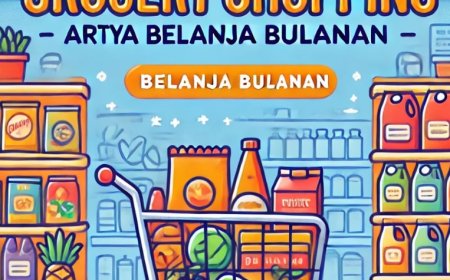Cara Membuat Laporan Keuangan di Excel: Panduan Lengkap

Laporan keuangan adalah dokumen yang menyajikan informasi mengenai kondisi keuangan perusahaan dalam suatu periode tertentu. Dokumen ini mencakup data seperti pendapatan, biaya, aset, dan liabilitas, yang dapat membantu pemilik bisnis dalam mengevaluasi kinerja keuangan perusahaan. Laporan pencatatan keuangan ini tidak hanya berguna untuk melihat apakah perusahaan menghasilkan keuntungan, tetapi juga menjadi dasar untuk membuat keputusan keuangan yang lebih bijak. Laporan yang terstruktur dengan baik akan memudahkan para pemilik bisnis, investor, atau pihak terkait lainnya untuk memahami kondisi keuangan secara menyeluruh.
Manfaat Laporan Keuangan Bagi Bisnis
Menghasilkan laporan keuangan secara rutin memiliki banyak manfaat bagi bisnis. Salah satunya adalah memungkinkan pemilik bisnis untuk merencanakan strategi bisnis yang lebih baik dengan informasi yang akurat dan terperinci. Selain itu, laporan ini juga penting untuk memenuhi kepatuhan terhadap regulasi keuangan dan perpajakan yang berlaku. Dengan laporan keuangan yang jelas, perusahaan dapat meningkatkan kepercayaan dari pihak investor dan memudahkan proses pengajuan pinjaman kepada lembaga keuangan.
Kenapa Menggunakan Excel untuk Laporan Keuangan?
Kelebihan Excel dalam Membuat Laporan Keuangan
Microsoft Excel adalah alat yang sangat fleksibel untuk membuat laporan keuangan, baik bagi perusahaan kecil maupun menengah. Excel mendukung berbagai formula dan fungsi yang memungkinkan pengolahan data keuangan yang cepat dan akurat. Dengan fitur visualisasi data, seperti grafik dan diagram, Excel juga memudahkan pengguna untuk menyajikan informasi yang kompleks dalam format yang lebih mudah dipahami. Kelebihan lainnya adalah biayanya yang relatif terjangkau dan kemudahannya untuk dipelajari oleh pengguna baru.
Alternatif Software Lain untuk Membuat Laporan Keuangan
Selain Excel, terdapat beberapa software lain yang dapat digunakan untuk membuat laporan keuangan, seperti QuickBooks, MYOB, dan FreshBooks. Meskipun software tersebut memiliki fitur yang lebih canggih, banyak bisnis tetap memilih Excel karena lebih mudah diakses dan tidak memerlukan biaya langganan yang mahal. Pengguna Excel juga dapat menyesuaikan template laporan keuangan sesuai kebutuhan bisnis mereka, sehingga lebih efisien dalam mengelola data keuangan. Namun, untuk bisnis besar yang membutuhkan analisis data yang lebih kompleks, software khusus mungkin menjadi pilihan yang lebih baik.
Persiapan Sebelum Membuat Laporan Keuangan di Excel
Menentukan Jenis Laporan yang Dibutuhkan
Sebelum mulai membuat laporan di Excel, penting untuk menentukan jenis laporan keuangan yang akan dibuat, seperti laporan laba rugi, neraca, atau arus kas. Setiap jenis laporan memiliki tujuan dan format yang berbeda, sehingga pemilihan jenis laporan yang tepat sangat penting. Misalnya, laporan laba rugi fokus pada pendapatan dan biaya untuk menentukan laba bersih, sedangkan neraca menggambarkan posisi aset, liabilitas, dan ekuitas. Dengan mengetahui jenis laporan yang diperlukan, Anda dapat menyusun template yang sesuai di Excel.
Mengumpulkan Data Keuangan Awal
Langkah awal dalam membuat laporan keuangan di Excel adalah mengumpulkan semua data keuangan yang diperlukan, seperti pendapatan, biaya, aset, dan liabilitas. Pastikan semua data yang dikumpulkan akurat dan up-to-date untuk meminimalkan kesalahan dalam laporan. Validasi data sangat penting untuk memastikan bahwa angka-angka yang dimasukkan dalam laporan mencerminkan kondisi keuangan perusahaan secara akurat. Pengumpulan data yang baik juga membantu dalam mempercepat proses penyusunan laporan di Excel.
Menyiapkan Template Excel
Sebelum memulai pengisian data, buatlah template sederhana di Excel dengan header yang jelas seperti 'Pendapatan', 'Biaya', 'Aset', dan 'Liabilitas'. Template ini akan memudahkan Anda dalam mengorganisir data dan mencegah kesalahan input yang mungkin terjadi. Pengaturan format cell dan penambahan formula dasar juga dapat dilakukan dalam tahap ini untuk mempercepat proses penyusunan laporan keuangan. Dengan menggunakan template yang baik, laporan keuangan dapat dihasilkan dengan lebih cepat dan efisien.
Langkah-Langkah Membuat Laporan Keuangan di Excel
Membuat Sheet untuk Laporan Laba Rugi
- Menambahkan Kolom dan Baris: Pada sheet pertama, tambahkan kolom untuk 'Pendapatan' dan 'Beban' di Excel. Tambahkan baris untuk jenis pendapatan seperti penjualan dan pendapatan lainnya, serta biaya seperti biaya operasional dan biaya lainnya.
- Memasukkan Data Pendapatan dan Beban: Masukkan data pendapatan dan beban pada baris dan kolom yang sesuai. Gunakan formula SUM untuk menjumlahkan total pendapatan dan total beban. Setelah itu, hitung laba bersih dengan mengurangi total beban dari total pendapatan.
| A | B | C |
|------------|-------------|------------|
| Pendapatan | Penjualan | 50,000,000 |
| | Pendapatan Lainnya | 5,000,000 |
| Beban | Beban Operasional | 30,000,000 |
| | Beban Lainnya | 10,000,000 |
| Total Pendapatan | =SUM(B2:B3) | 55,000,000 |
| Total Beban | =SUM(B5:B6) | 40,000,000 |
| Laba Bersih | =C4-C7 | 15,000,000 |
Membuat Sheet untuk Neraca
Pada sheet baru, buatlah tabel untuk neraca yang mencakup data 'Aset', 'Liabilitas', dan 'Ekuitas'. Masukkan data yang relevan dalam kolom dan baris yang sesuai, pastikan untuk menghitung total aset, liabilitas, dan ekuitas. Neraca ini akan memberikan gambaran lengkap mengenai posisi keuangan perusahaan dalam periode tertentu. Pastikan semua data sudah divalidasi untuk menghindari kesalahan yang dapat mempengaruhi analisis keuangan.
| A | B | C |
|----------|-------------|------------|
| Aset | Kas | 20,000,000 |
| | Piutang | 10,000,000 |
| | Persediaan | 15,000,000 |
| Liabilitas | Utang | 10,000,000 |
| | Utang Pajak | 5,000,000 |
| Ekuitas | Modal | 30,000,000 |
Membuat Sheet untuk Arus Kas
Buatlah sheet khusus untuk laporan arus kas, yang dibagi menjadi tiga bagian utama: arus kas operasional, arus kas investasi, dan arus kas pendanaan. Isi setiap bagian dengan data yang relevan, seperti penerimaan dan pengeluaran kas. Gunakan formula SUM untuk menghitung total arus kas masing-masing kategori. Laporan arus kas ini penting untuk memantau likuiditas perusahaan dan memastikan bahwa dana cukup untuk operasional sehari-hari.
| A | B | C |
|----------------------|------------|------------|
| Arus Kas Operasional | Penerimaan | 50,000,000 |
| | Pengeluaran| 30,000,000 |
| Arus Kas Investasi | Pembelian | 10,000,000 |
| Arus Kas Pendanaan | Pinjaman | 15,000,000 |
| | Pelunasan | 5,000,000 |
Formula Excel yang Wajib Diketahui
Penggunaan Rumus SUM, AVERAGE, dan IF dalam Laporan Keuangan
Formula dasar yang harus dipahami dalam membuat laporan keuangan di Excel adalah SUM, AVERAGE, dan IF. Formula SUM digunakan untuk menjumlahkan data dalam suatu rentang, sementara AVERAGE digunakan untuk menghitung rata-rata dari data tersebut. Sementara itu, formula IF berguna untuk logika sederhana, seperti memeriksa apakah pendapatan lebih besar dari biaya, sehingga dapat menentukan laba atau rugi secara otomatis. Dengan memahami ketiga formula ini, pengguna dapat membuat laporan keuangan yang lebih akurat dan efisien.
=IF(B2>10000000, "Laba", "Rugi")
Penerapan Rumus VLOOKUP dan HLOOKUP
VLOOKUP dan HLOOKUP adalah formula Excel yang digunakan untuk mencari data dalam tabel vertikal dan horizontal. Formula ini sangat berguna dalam laporan keuangan untuk mencari data tertentu, seperti mencari nilai aset dalam daftar aset perusahaan. Pengguna hanya perlu memasukkan nama atau nilai yang dicari, dan formula akan mengembalikan data yang relevan. Rumus ini sangat membantu dalam mempercepat analisis data yang kompleks dalam laporan keuangan.
=VLOOKUP("Kas", A2:B5, 2, FALSE)
Tips dan Trik Membuat Laporan Keuangan yang Akurat di Excel
Penggunaan Grafik dan Diagram untuk Visualisasi Data
Excel memiliki fitur 'Insert Chart' yang memungkinkan pengguna membuat diagram batang, garis, atau pie untuk memvisualisasikan data keuangan. Visualisasi ini membantu dalam mempermudah pemahaman terhadap laporan keuangan yang kompleks. Grafik dan diagram juga membantu dalam presentasi laporan keuangan kepada manajemen atau investor. Pastikan untuk memilih jenis grafik yang sesuai dengan data yang ingin disajikan agar lebih informatif dan mudah dipahami.
Cara Menggunakan Format Cell untuk Memperjelas Laporan
Pengaturan format cell di Excel sangat penting untuk memperjelas penyajian data keuangan. Anda dapat menggunakan fitur 'Format Cells' untuk mengatur format mata uang, persentase, dan tanggal agar lebih mudah dipahami. Penggunaan format yang tepat akan membantu pengguna dalam membaca dan menginterpretasi data keuangan dengan lebih cepat. Selain itu, penggunaan warna dan penebalan huruf juga dapat digunakan untuk menekankan informasi penting dalam laporan.
Kesimpulan dan Rekomendasi
Excel memudahkan pengolahan data dan analisis keuangan dengan berbagai fitur formula dan grafik. Selain itu, pengguna dapat dengan mudah membuat template yang sesuai dengan kebutuhan bisnis mereka. Excel juga mendukung integrasi dengan software lain, sehingga mempermudah proses akuntansi secara keseluruhan.
Gunakan template dengan kolom pendapatan dan beban, lalu isi dengan data yang relevan. Hitung total pendapatan dan beban menggunakan formula SUM, dan hitung laba bersih dengan mengurangkan total beban dari total pendapatan. Pastikan semua data sudah divalidasi sebelum memfinalisasi laporan.
Membuat laporan keuangan di Excel adalah pilihan yang praktis dan efisien bagi bisnis kecil hingga menengah. Dengan memahami langkah-langkah dasar dan menggunakan formula Excel dengan tepat, Anda dapat menghasilkan laporan keuangan yang akurat dan informatif. Laporan keuangan yang baik akan mendukung pengambilan keputusan bisnis yang lebih baik dan meningkatkan kepercayaan dari pihak terkait.